Cum să instalați previzualizarea Ubuntu Touch pe dispozitivul Android Nexus
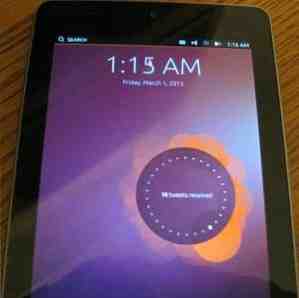
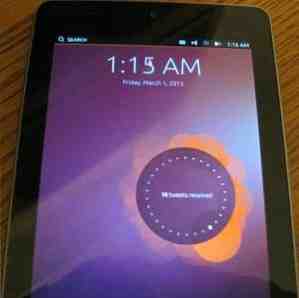 Ubuntu se dezvoltă pe o interfață touch-focused pentru smartphone-uri și tablete, cu planuri de livrare a smartphone-urilor Ubuntu în 2014. Dacă sunteți interesat să încercați chiar acum, există veste bună: Puteți instala versiunea preview a Ubuntu Touch pe un dispozitiv Nexus (16GB) Android Tablet Review și Giveaway Am cumparat un Nexus 7 de 16GB pentru 249 de dolari pe care l-am revizuit timp de o saptamana (Nexus 4, Nexus 7, Nexus 7, sau chiar acum, și am crescut într-adevăr să iubesc chestia mică. Vom da-o departe la sfârșit ... Citește mai mult, sau Nexus 10).
Ubuntu se dezvoltă pe o interfață touch-focused pentru smartphone-uri și tablete, cu planuri de livrare a smartphone-urilor Ubuntu în 2014. Dacă sunteți interesat să încercați chiar acum, există veste bună: Puteți instala versiunea preview a Ubuntu Touch pe un dispozitiv Nexus (16GB) Android Tablet Review și Giveaway Am cumparat un Nexus 7 de 16GB pentru 249 de dolari pe care l-am revizuit timp de o saptamana (Nexus 4, Nexus 7, Nexus 7, sau chiar acum, și am crescut într-adevăr să iubesc chestia mică. Vom da-o departe la sfârșit ... Citește mai mult, sau Nexus 10).
Avertizare: Aceasta este o versiune timpurie a Ubuntu Touch. A fost numit beta, dar este de fapt alfa. Multe lucruri nu funcționează și unele aplicații nu funcționează cu locații care conțin grafică machetă. Instalarea acestei versiuni de previzualizare va șterge, de asemenea, datele dispozitivului dvs. Nexus, astfel încât să vă asigurați că ați făcut copii de siguranță ale oricăror date importante Cum să finalizați o copie de rezervă completă a telefonului dvs. Android [1.6+] Cum să completați un backup complet al telefonului dvs. Android [1.6+] am folosit Titanium Backup încă de când am primit primul meu dispozitiv Android. Îmi plac aplicațiile de copiere de rezervă (pentru PC și altfel), iar Titanul este la fel de bun ca și el. În această scurtă introducere aș vrea ... Citește mai mult înainte de a continua.
Dacă sunteți în continuare interesat să încercați Ubuntu Touch și veți avea parte de o previzualizare a ceea ce va fi sistemul de operare Ubuntu Touch final, nu ezitați să continuați. Dar fiti constienti de ceea ce intrati!
Ce este Ubuntu Touch?
Ubuntu Touch este o interfață touch pentru Ubuntu Linux proiectată pentru smartphone-uri și tablete. Ubuntu intenționează să trimită smartphone-uri Ubuntu începând cu 2014.
Cea mai interesantă caracteristică a Ubuntu Touch este probabil modul în care poate integra toți factorii de formă hardware într-o experiență fără probleme. Sistemul de operare poate alimenta smartphone-uri, tablete, PC-uri desktop și chiar televizoare inteligente, adaptându-și interfața la fiecare tip de dispozitiv diferit. Acesta este cel puțin conceptul. Pentru o explicație mai detaliată, vizionați videoclipul demonstrativ oficial Ubuntu de mai jos.
Pregătiți Ubuntu pe desktop
Vom folosi Ubuntu pe un PC pentru a instala Ubuntu Touch, deoarece aceasta este metoda acceptată oficial. Dacă nu aveți instalat Ubuntu, ar trebui să puteți să încărcați de pe un CD live Ubuntu și să efectuați acest proces din mediul live Ubuntu fără să instalați chiar Ubuntu pe calculatorul dvs..
Pentru a instala software-ul necesar, deschideți un terminal și executați următoarele comenzi pe sistemul dvs. Ubuntu:
sudo add-apt-repository ppa: phablet-team / tools
sudo apt-get update
sudo apt-get instala phablet-tools android-tools-adb android-tools-fastboot

Deblocați dispozitivul
Pentru a instala un alt sistem de operare pe dispozitivul dvs. Nexus, va trebui să deblocați încărcătorul de încărcare. Rețineți că acest pas va șterge toate datele de pe dispozitiv. (Dacă ați deblocat deja încărcătorul de boot pentru a instala o ROM personalizat Cum se instalează un ROM personalizat pe dispozitivul dvs. Android Cum să instalați un ROM personalizat pe dispozitivul dvs. Android Gata să vă revitalizați telefonul sau tableta dvs. Android? cel mai bun mod de a face acest lucru - alimentarea cu performanțe și caracteristici și mai bune. Citește mai mult sau rădăcina dispozitivului, puteți sări peste această secțiune.)
Pentru a debloca dispozitivul, mai întâi opriți-l complet. Apoi, porniți-l apăsând simultan butoanele Power, Volume Up și Volume Down. Se va lansa în modul rapid de pornire.

Conectați dispozitivul Nexus la computer prin USB USB 3.0: Tot ce trebuie să știți USB 3.0: Tot ce trebuie să știți USB 3.0 bate USB 2.0 în multe feluri. Iată tot ce trebuie să știți despre motivul pentru care ar trebui să alegeți USB 3.x când este posibil. Citiți mai multe cabluri, deschideți un terminal și executați următoarea comandă:
sudo fastboot oem unlock
Confirmați că doriți să deblocați dispozitivul, apoi apăsați butonul de pornire pentru a porni dispozitivul. Treceți prin procesul tipic de configurare Android până când ajungeți la ecranul de pornire.

Pregătirea dispozitivului
Acum va trebui să activați depanarea USB Ce este modul USB de depanare pe Android și cum îl activez? Ce este modul de depanare USB pe Android și cum îl activez? Debugging-ul USB vă permite să trimiteți cu ușurință comenzi de pe computer la telefon. Iată cum funcționează și de ce ar trebui să luați în considerare utilizarea acesteia. Citiți mai multe pe dispozitiv. Instrucțiunile de aici presupun că dispozitivul dvs. rulează Android 4.2 Top 12 Jelly Bean Sfaturi pentru o nouă experiență de tabletă Google Top 12 sfaturi pentru Jelly Bean pentru o nouă experiență Google Tablet Android Jelly Bean 4.2, livrat inițial pe Nexus 7, care outshines versiuni anterioare de Android. Ea chiar a impresionat fanul nostru rezident Apple. Dacă aveți un Nexus 7, ... Read More .
Mai întâi, deschideți ecranul Setări și selectați Despre telefon sau Despre tabletă. În ecranul Despre, apăsați pe Construiți numărul câmp de șapte ori. Veți vedea mesajul “Felicitări, acum sunteți dezvoltator” apar pe ecran.

Întoarceți-vă la ecranul principal Setări și selectați opțiunea de opțiuni pentru dezvoltatori, vizibilă acum. Activați depanare USB opțiune pe Opțiuni pentru dezvoltatori ecran.

Apoi, executați următoarele comenzi pe computer:
adb kill-server
adb start-server
Conectați dispozitivul Nexus la computer și ar trebui să vedeți un pop-up de confirmare pe dispozitiv. Sunt de acord cu mesajul. (Dacă dispozitivul dvs. Nexus are o versiune mai veche de Android, este posibil să nu vedeți acest pop-up.)

Pe Despre telefon sau Despre Tablet ecran, localizați numărul de construire pe care l-ați atins mai devreme și scrieți-l jos. Veți avea nevoie de acest număr când reinstalați Android mai târziu.
Instalați Ubuntu Touch
Dacă ați respectat instrucțiunile de mai sus, ar trebui să puteți instala Ubuntu Touch executând următoarea comandă:
phablet-flash -b

Această comandă va șterge totul de pe dispozitivul dvs. Nexus, va descărca ultima imagine a Ubuntu Touch și o va instala pe dispozitiv. După ce se termină totul, dispozitivul dvs. va reporni automat în mediul Ubuntu Touch. Fiți răbdători în timp ce procesul se încheie.
(Dacă vedeți un mesaj de eroare care spune că nu există suficient spațiu, dezinstalați unele aplicații sau eliminați unele fișiere de pe dispozitivul dvs. Nexus și încercați din nou.)

Reinstalați Android
Există o șansă bună să reinstalați Android după ce ați jucat cu previzualizarea Ubuntu Touch. Pentru a face acest lucru, vizitați pagina Factory Images for Nexus Devices pe site-ul Google. Identificați imaginea din fabrică care corespunde numărului de construire pe care l-ați notat mai devreme și descărcați-l.
Extrageți fișierul descărcat, deschideți un terminal și CD-ul în directorul extras.
Conectați dispozitivul Nexus la computer și asigurați-vă că acesta este pornit.
Apoi, executați următoarea comandă:
adb reboot-bootloader
După ce dispozitivul dvs. repornește în modul rapid de pornire, executați următoarea comandă:
sudo ./flash-all.sh
(Dacă vedeți o eroare, asigurați-vă că ați extras imaginea din fabrică și că ați folosit comanda cd Un sistem de operare Linux - 40 Comenzi esențiale trebuie să știți Un AZ de Linux - 40 Comenzi esențiale trebuie să știți Linux este cel mai des - De-a lungul ultimului deceniu, sistemul de operare open source a câștigat multă tracțiune, dar este încă departe de a fi considerat ... Citește mai mult pentru a intra în directorul său.)
Aceasta va reinstala din nou imaginea Android oficială a Google pe dispozitivul dvs. După terminarea procesului, dispozitivul dvs. Nexus ar trebui să repornească în Android.

Dacă aveți probleme, vă recomandăm să consultați ghidul de instalare oficială de pe Ubuntu Wiki.
Ați jucat cu previzualizarea Ubuntu Touch încă? Așteptăm cu nerăbdare telefoanele Ubuntu, tabletele, televizoarele inteligente și PC-urile? Lăsați un comentariu și împărtășiți-vă experiența!
Explorați mai multe despre: Google Nexus, Ubuntu.


